WPS文档进入或退出写作模式的方法教程
时间:2023-07-07 08:53:47作者:极光下载站人气:536
wps文档是一款非常好用非常受欢迎的文字处理软件,其中的功能非常丰富,操作非常简单的,所以该软件广受好评。在WPS文档中有一个“写作模式”,如果我们需要专注进行写作,就可以进入写作模式,完成后可以轻松退出写作模式。那小伙伴们知道WPS文档中具体该如何开启和退出写作模式吗,其实操作方法是非常简单的,小伙伴们可以打开自己的软件后一起动手操作起来。如果小伙伴们还没有WPS这款软件,可以在文末处下载,方便后续使用。接下来,小编就来和小伙伴们分享具体的操作步骤了,有需要或者是有兴趣的小伙伴们快来和小编一起往下看看吧!
操作步骤
第一步:点击打开WPS文档进入编辑界面;
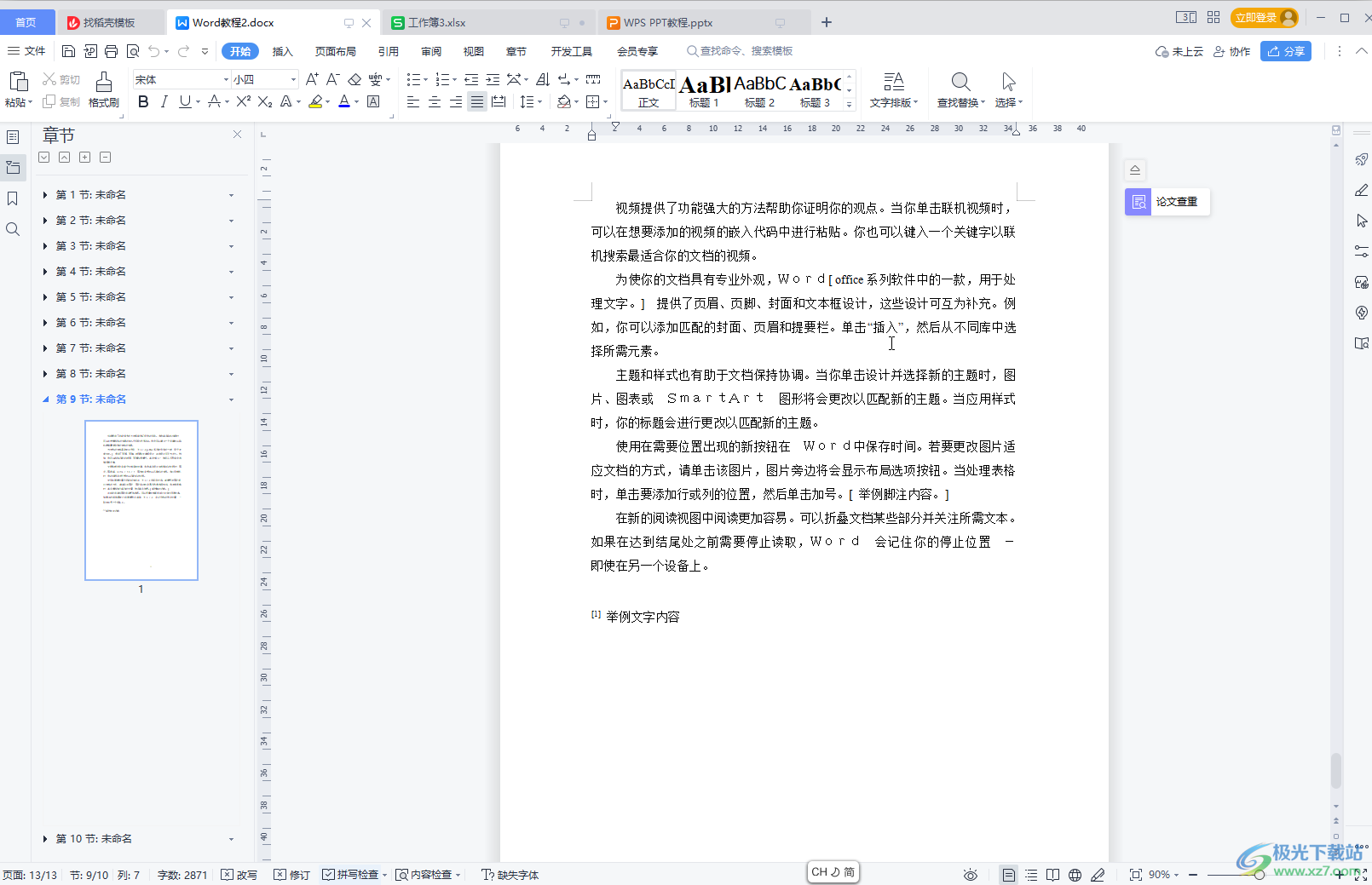
第二步:在“视图”选项卡中找到并点击“写作模式”,或者在界面右下角点击如图所的写作模式图标;
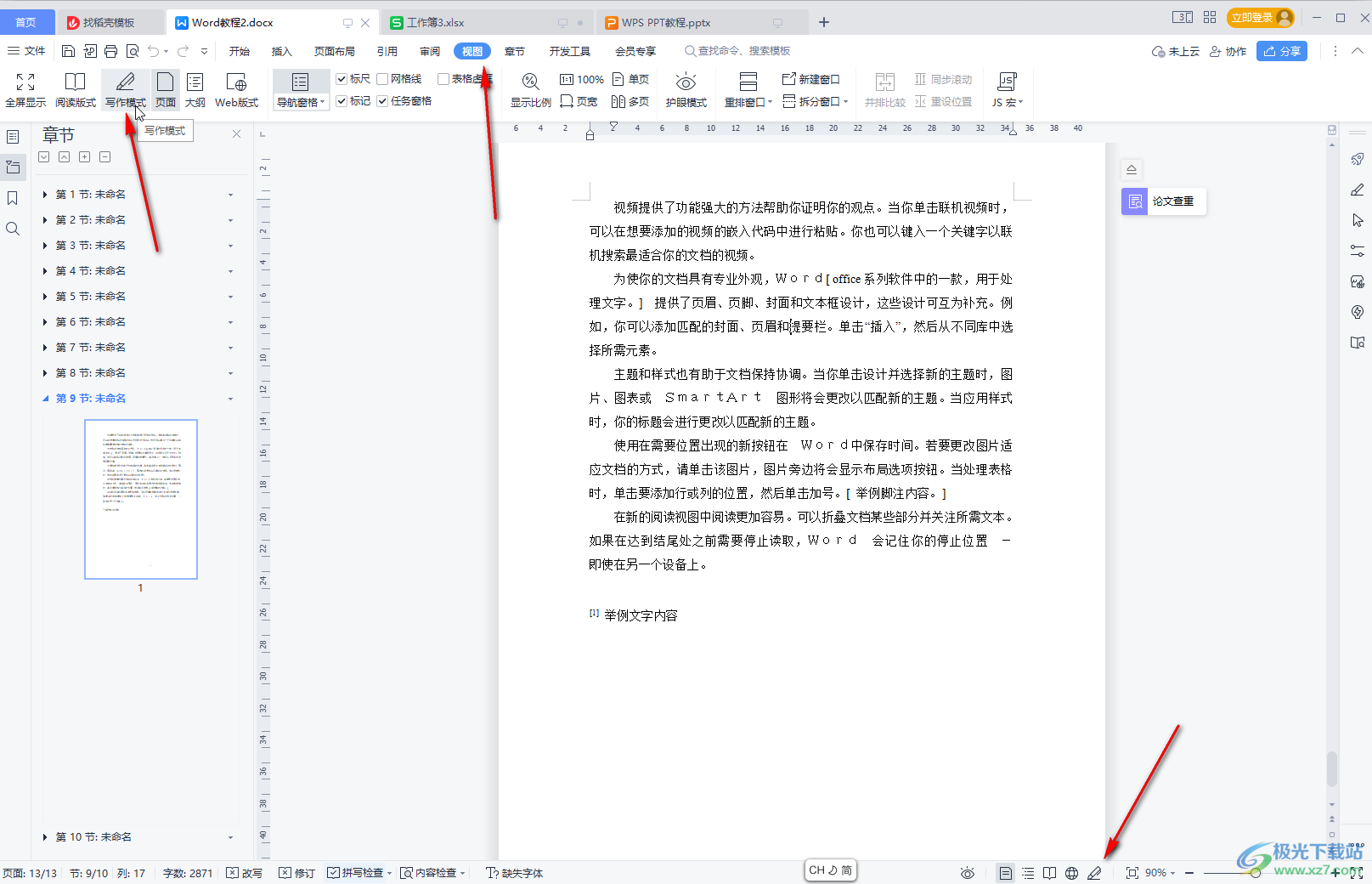
第三步:就成功进入写作模式了,在写作模式下我们可以快速设置文本的大纲级别,字体字号,对齐方式等的,点击开启“导航窗格”后还可以设置是否在每节统计字数等等;
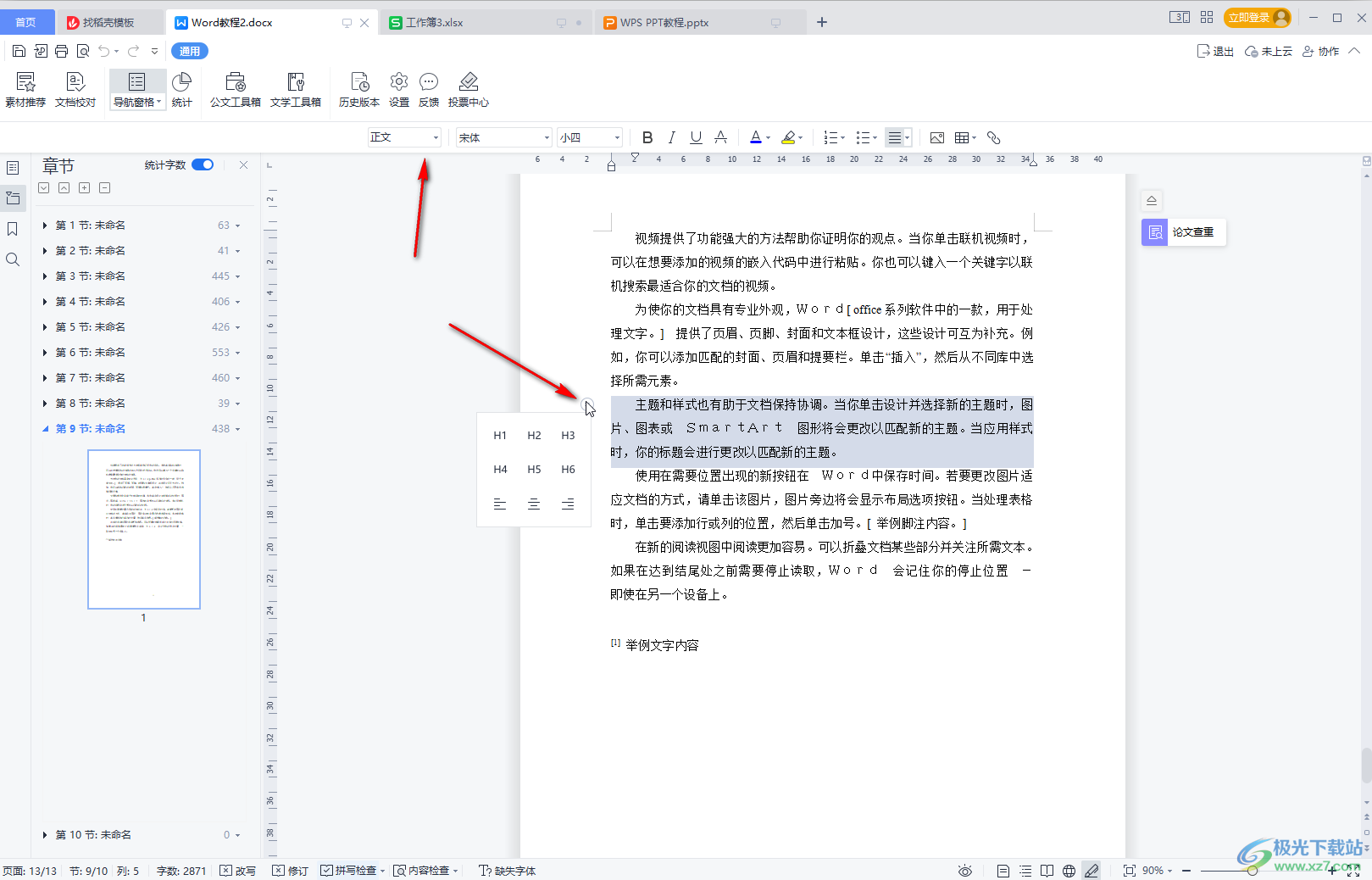
第四步:后续点击右上角的“退出”按钮,或者点击界面右下角如图所示的“页面视图”图标;
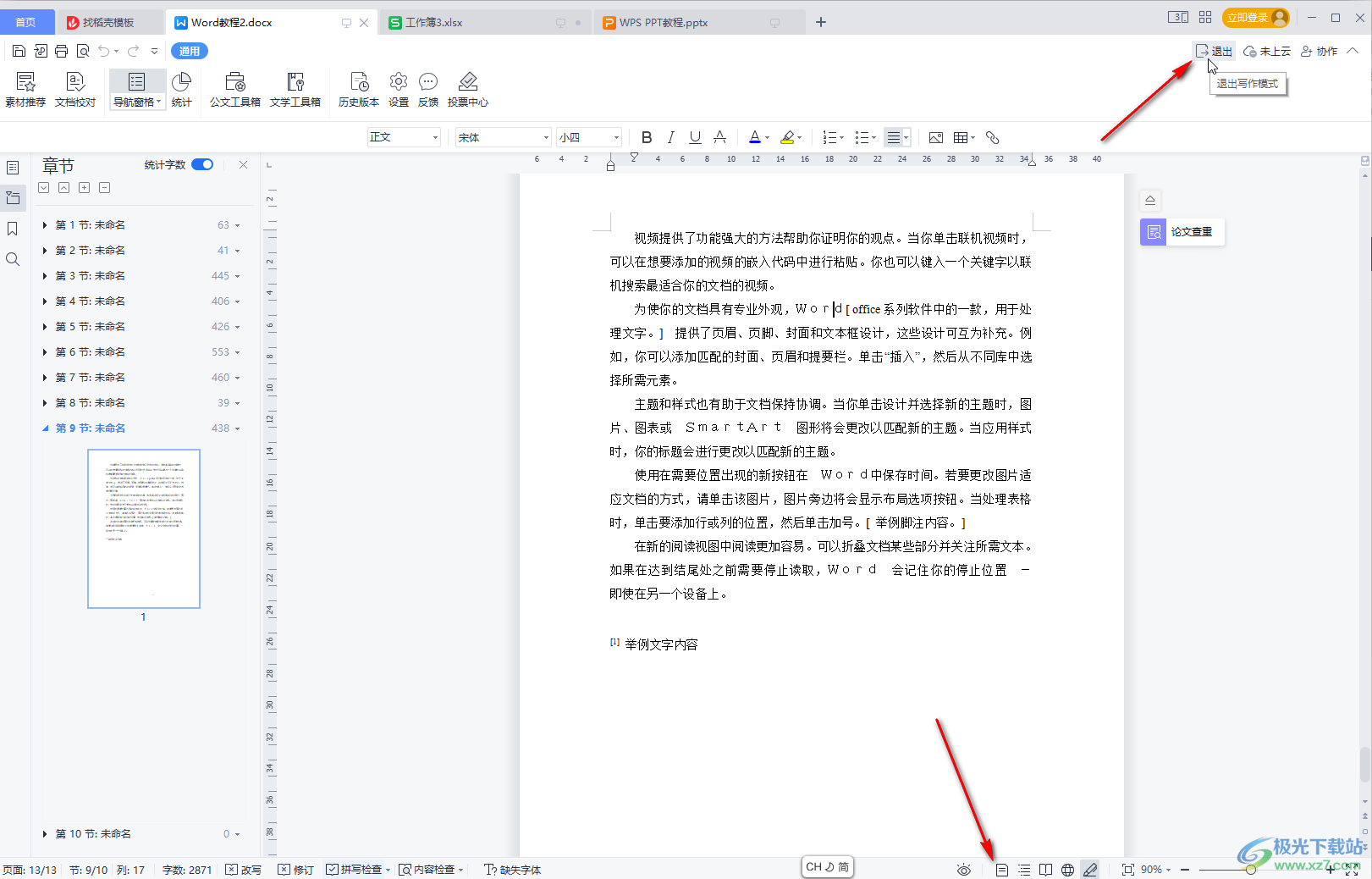
第五步:就可以快速退出写作模式了。

以上就是电脑版WPS文档中开启和退出写作模式的方法教程的全部内容了。开启和退出的方法都是非常简单的,小伙伴们可以打开自己的软件后一起动手操作起来,看看效果。

大小:240.07 MB版本:v12.1.0.18608环境:WinAll, WinXP, Win7, Win10
- 进入下载
相关推荐
相关下载
热门阅览
- 1百度网盘分享密码暴力破解方法,怎么破解百度网盘加密链接
- 2keyshot6破解安装步骤-keyshot6破解安装教程
- 3apktool手机版使用教程-apktool使用方法
- 4mac版steam怎么设置中文 steam mac版设置中文教程
- 5抖音推荐怎么设置页面?抖音推荐界面重新设置教程
- 6电脑怎么开启VT 如何开启VT的详细教程!
- 7掌上英雄联盟怎么注销账号?掌上英雄联盟怎么退出登录
- 8rar文件怎么打开?如何打开rar格式文件
- 9掌上wegame怎么查别人战绩?掌上wegame怎么看别人英雄联盟战绩
- 10qq邮箱格式怎么写?qq邮箱格式是什么样的以及注册英文邮箱的方法
- 11怎么安装会声会影x7?会声会影x7安装教程
- 12Word文档中轻松实现两行对齐?word文档两行文字怎么对齐?
网友评论